Notes d'installation d'Acquisitions WorldShare - Novembre 2021
Date d'installation : 19 novembre 2021
Introduction
Cette version de WorldCat Discovery offre trois nouvelles fonctionnalités et améliorations. Ces nouvelles fonctionnalités vous aideront à gérer des chaînes de travail plus complexes. Notamment :
- Gérer les numéros sautés et combinés pour les modèles de publication mensuelle
- Le point de terminaison du poste budgétaire retourne l'UUID du poste
- Le point de terminaison du document facturé vous permet maintenant de spécifier un poste à l'aide du numéro du budget et du code du poste
Ces améliorations sont le résultat direct de vos commentaires.
Actions recommandées
Pour cette nouvelle version, nous vous recommandons de consulter les listes de contrôle ci-dessous et d'effectuer les tâches pertinentes afin de pouvoir ajuster vos politiques et chaînes de travail, et former votre personnel. Ces listes de contrôle indiquent les mises à jour que nous avons jugées importantes pour la plupart des établissements. Nous vous encourageons à réviser la totalité de ces notes d'installation pour déterminer si des actions supplémentaires ou un suivi par votre établissement sont nécessaires.
Actions administratives
Éléments qui nécessitent des actions ou décisions immédiates.
| Action |
|---|
|
Aucune pour le moment |
Actions de suivi
Afin de tenir votre personnel informé des nouvelles fonctionnalités et modifications, vous pouvez également envisager les actions ci-dessous.
| Action |
|---|
|
Si vous avez des titres de publications en série mensuels dont des numéros sont sautés ou combinés, veuillez envisager de modifier le modèle de publication pour mieux l'adapter aux numéros publiés. |
Nouvelles fonctionnalités et améliorations
Gérer les numéros sautés et combinés pour les modèles de publication mensuelle
Vous pouvez maintenant configurer et gérer les numéros sautés et combinés pour les modèles de publication mensuelle pour vos publications en série imprimées. Cela vous fait gagner du temps en vous évitant de devoir modifier manuellement les numéros mensuels lorsqu'ils arrivent parce qu'un mois a été sauté ou qu'un mois a été combiné à un autre mois. Auparavant, les modèles de publication mensuelle n'étaient disponibles que dans un format standard. Vous pouvez maintenant personnaliser entièrement votre modèle de publication mensuelle pour tenir compte des publications en série qui paraissent, par exemple, 9, 10 ou 11 fois par année en raison de numéros combinés ou sautés.
Pour configurer les numéros sautés et combinés pour les modèles de publication mensuelle :
- Chercher un titre de publication en série sous Recherche de documents dont le modèle de publication mensuelle a été modifié.
- Cliquez sur le titre.
- Dans l'écran présenté, sous l'onglet Gérer les numéros, cliquez sur Modifier à côté du modèle de publication.

- Dans la boîte de dialogue Paramètres de publication, cochez la case Confirmer dans le haut de la page.
- Ouvrez la section Numéros sautés et combinés.
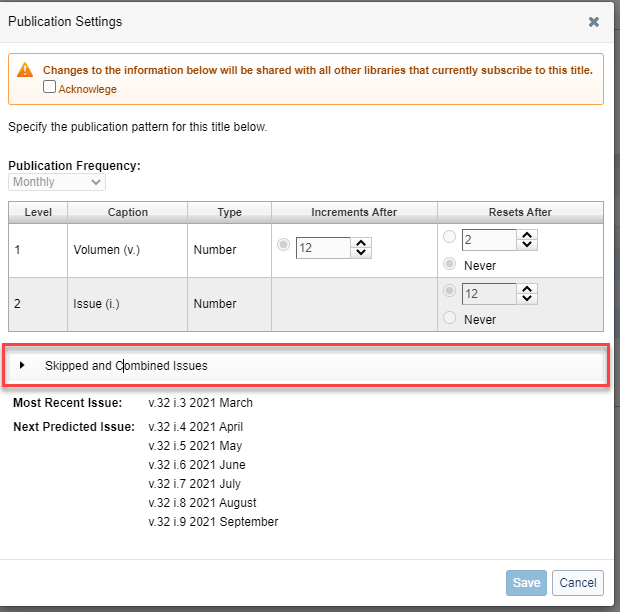
- Dans la section ouverte, vous pouvez indiquer les mois sautés ou combinés à d'autres mois. Note. - Vous ne devez configurer les mois ignorés et combinés que si ces mois sont ignorés ou combinés chaque année. Si un mois ou un numéro est sauté ou combiné une fois, mais pas régulièrement, il suffit de modifier le numéro en question, et non le modèle de publication.
- Si un mois précis de l'année est sauté (aucun numéro n'est publié pour ce mois), sélectionnez Numéro sauté dans la liste déroulante Statut de publication à côté de ce mois. Après avoir enregistré ce modèle de publication, ce mois sera ignoré lors de la prévision de nouveaux numéros.
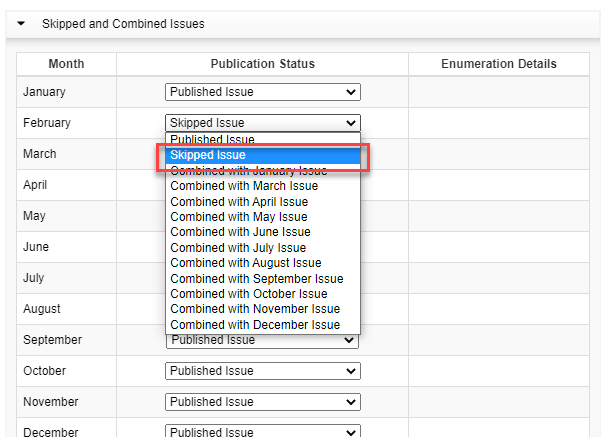
- Si un ou plusieurs mois sont combinés avec un autre mois, sélectionnez « Combiné avec » dans la liste déroulante Statut de publication, puis le mois au cours duquel le numéro combiné est publié. Par exemple, si les numéros de juin, juillet et août sont tous publiés ensemble, mais que le numéro sort en juillet : pour Juin, sélectionnez « Combiné au numéro de Juillet », et pour Août, sélectionnez « Combiné au numéro de Juillet ». Il est important de noter que vous devez laisser le Statut de publication « Numéro publié » pour le mois au cours duquel le numéro combiné est publié (dans ce cas Juillet). Si vous combinez un numéro avec un numéro qui n'est pas publié, un message d'erreur sera affiché et vous ne pourrez pas enregistrer le modèle de publication.
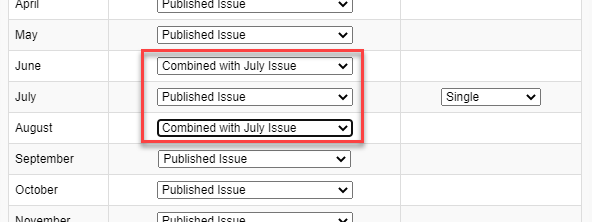
- Dans la colonne Détails de l'énumération (à droite du Statut de publication), indiquez si vous voulez que le numéro combiné utilise une seule énumération ou un intervalle d'énumérations. Sélectionnez « Individuelle » lorsqu'un numéro combiné (même s'il contient des numéros de plusieurs mois) a une seule valeur pour le plus bas niveau d'énumération.
Par exemple : v. 1 i. 6 2021 juin - août. Sélectionnez « Intervalle » lorsqu'un numéro combiné comporte un intervalle de valeurs pour le plus bas niveau d'énumération (représentant généralement chaque mois du numéro combiné).
Par exemple : v. 1 i. 6-8 2021 juin - août.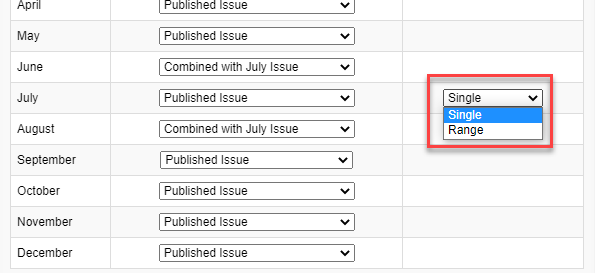
- Toutes les modifications apportées au statut de publication et aux détails de l'énumération des numéros seront reflétées dans la section d'aperçu des numéros dans le bas de la boîte de dialogue. Dans cette section, vous pouvez vérifier que la prévision des numéros est telle que vous le souhaitez.
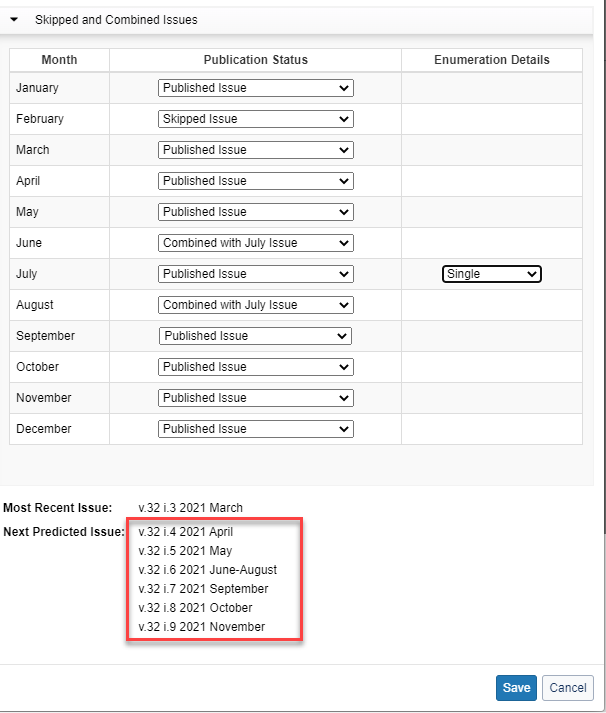
- Vous pouvez également combiner des mois qui sont dans des années différentes. Par exemple, vous pouvez combiner Janvier et Décembre ou Décembre et Janvier pour créer un numéro combiné de décembre à janvier. Lorsque vous combinez deux numéros, le système calcule automatiquement la période la plus courte entre ces deux mois et, si cette période est plus courte entre des mois dans des années différentes, il prévoit les numéros de cette manière.
- Après avoir configuré vos numéros sautés et combinés, assurez-vous d'aller dans le haut de la boîte de dialogue et d'entrer les valeurs correctes pour Incrémentation après et Réinitialisation après pour votre énumération. Par exemple, si vous sautez 1 numéro et combinez 3 numéros dans 1, votre volume peut augmenter après 9 numéros et le nombre de numéros peut également être réinitialisé après 9 numéros. Si vous ne modifiez pas ces valeurs, le mois du ou des numéros prévus sera correct, mais les valeurs de l'énumération seront erronées.
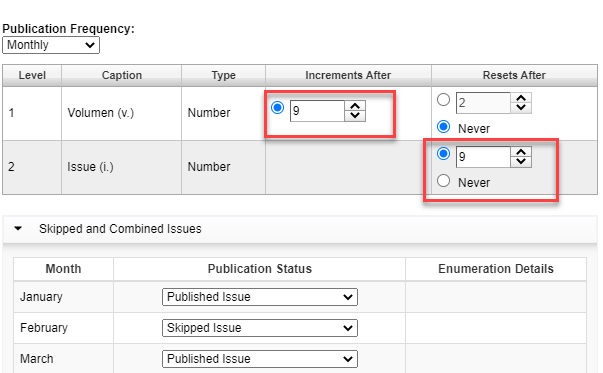
- Lorsque que vous êtes satisfait de votre modèle de publication, enregistrez vos modifications à l'aide du bouton Enregistrer dans le bas de la boîte de dialogue. Si un mois est configuré pour être sauté, lorsque des numéros sont prévus, ce mois sera sauté. Si 2 mois ou plus sont configurés pour être combinés en un seul numéro, lorsque les numéros sont prévus, ces mois seront combinés. Cela vous permet de configuré des modèles mensuels où les numéros sont publiés 9 fois par année, 10 fois par année, 11 fois par année, etc.
- OCLC évalue actuellement la possibilité d'étendre ou non ce modèle de numéros sautés et combinés à d'autres modèles de publication, comme les publications trimestrielles et quotidiennes, mais aucun travail en se sens n'est encore prévu. Veuillez nous faire part de vos commentaires sur cette possibilité dans le Community Center si vous jugez ces autres modèles de publication nécessaires.
Le point de terminaison du poste budgétaire retourne l'UUID du poste
Vous pouvez désormais récupérer l'UUID (identifiant unique universel) du poste budgétaire lorsque vous effectuez les actions suivantes via la plateforme :
- Lecture des postes d'une période budgétaire précise.
- Lecture d'un poste précis par son UUID.
- Lecture d'un poste précis par son numéro de période budgétaire et son code de poste.
À partir de ces trois points de terminaison, l'UUID du poste est retourné dans le champ de ressource de la réponse du poste. Cet ID vous permet de configurer le poste budgétaire d'un document facturé lors de la création de documents facturés via la plate-forme. Le point de terminaison du document facturé nécessitait auparavant cet UUID de poste pour que le poste budgétaire soit configuré pour le document facturé.
Le point de terminaison du document facturé vous permet maintenant de spécifier le poste à l'aide du numéro du budget et du code du poste
Vous pouvez maintenant configuré le poste budgétaire d'un document facturé en utilisant le numéro du budget (exemple : BP-2021-1) et le code du poste en question. Auparavant, vous ne pouviez définir le poste d'un document facturé qu'à l'aide de la plate-forme avec l'UUID du poste, mais vous pouvez maintenant utiliser une combinaison du numéro du budget et du code du poste. Exemple : BP-2021-1-fundcode.
Liens importants
Aide et documentation
De la documentation et de l'assistance pour ce produit et les produits associés sont disponibles. Consultez les liens ci-dessous.
